Cuando pienso en pasar archivos entre mi computadora y mi teléfono, lo que más flojera me da es buscar (porque, seamos honestos, ese cable siempre está perdido :P) el cable para conectar el teléfono a la computadora.
Por eso cuando descubrí que existían aplicaciones como SwiFTP en el App Market de Android me emocioné mucho porque significa que ya no tuve que buscar el mentado cable para una tarea tan simple como pasar fotos, música, etc. de o hacia el teléfono.
Vamos a necesitar 4 cosas:
- Un teléfono Android (seguro se puede con iPhone también… pero no tengo entonces se friegan :D). Yo tengo un MotoDext con Android 2.1 y soy muy feliz :P
- La aplicación SwiFTP FTP Server , es gratuita la puedes buscar en el App Market o escanear este código con el Barcode Scanner para instalarla directamente sin buscarla (how fucking cool is that? :D)
- Un cliente FTP. Yo usaré FileZilla, es gratuito y muy buen software. Bajar FileZilla (Hay de todos los sabores: Windows, Mac y Linux).
- Un router inalámbrico (y estar conectado a tu red Wi-Fi local). Sí, puede ser la cochinada que te dieron en Infinitum o Cablevisión o lo que tengas de ISP, o tu propio Linksys o Netgear.
Comenzamos el tutorial o guía pues:
- Abrimos la aplicación SwiFTP FTP Server en el teléfono Android, y vamos a la parte de Setup. Aquí vamos a ver algunos parámetros a configurar para que desde tu computadora puedas acceder a tu teléfono.
- Username: invéntate un nombre de usuario
- Password: invéntate un password (pero recuérdalo lo vamos a necesitar luego).
- Port number: 2121 (por default así está, déjalo)
- Stay within folder: / (si quieres ir directo a tu tarjeta microSD, pon /sdcard)
- Accept connections from wifi: OK
- Guarda la configuración
- Te va a regresar a esta pantalla con 3 botones: Start, Instructions y Setup. Activa Start:
- Ahora debes ver algo como esto, si te fijas, cambió el estado del servidor a “running” (es un servidor muy saludable) y la Wifi URL en la que se puede ver una dirección IP, en mi caso es 192.168.1.100 (la que me dio mi router en mi red local). En el siguiente paso vamos a copiar este número en FileZilla, junto con el nombre de usuario y password que nos inventamos.
- Abrimos FileZilla y llenamos la información de la barra de Conexión Rápida
- Y ya acabamos prácticamente, en la parte derecha podrás ver todos los archivos de tu teléfono, y para pasarlos a una carpeta en tu computadora (y viceversa) no tienes más que arrastrarlos de un lado a otro en el respectivo explorador. Tus fotos, por ejemplo están en /sdcard/DCIM/camera
Cuando termines puedes ponerle Stop a SwiFTP en tu teléfono :)
Realmente es un concepto muy sencillo: Servidor FTP en tu teléfono + Cliente FTP en tu computadora + Tu red local doméstica.
Espero que esta guía te haya sido útil. Dale like, retweet y comenta (se responden dudas!) si a bien tienes, sai. ;)
PD: Imagen de cabecera cortesía de xkcd




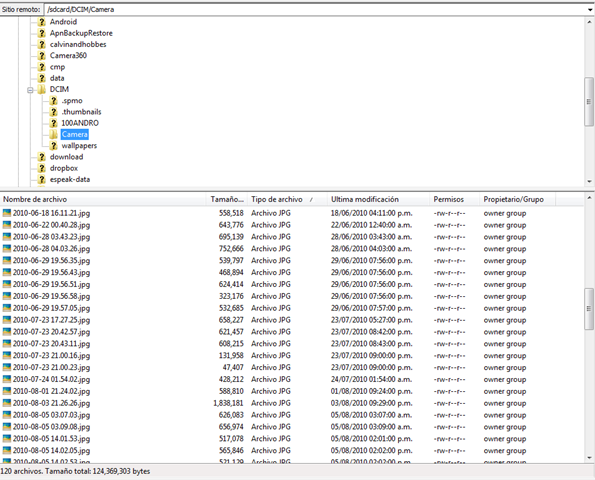

2 comentarios:
Ya se me antojó un Android, en especial xq ya hay Angry Birds ahí y el physical keyboard me mata *_*.
El Android de Marius está bien chido, es como el mío pero más chingón xD
Publicar un comentario